Reklaam
 Kui iPad Wi-Fi aprillis välja anti, kaebas märkimisväärne hulk kasutajaid probleemide üle WiFi-ühenduse loomisel. seade""sealhulgas ühenduse katkemine, probleemid, mis ei tööta koduvõrkudega, või nõrk ühendus, kui külastate mõnda veebisaidid. Lõpuks andis Apple välja süsteemitarkvara värskenduse, mis lahendas probleemid, kuid mõni nädal tagasi hakkas minu iPadil Wi-Fi-ühenduse probleeme esinema. Seega hüppasin veebi, et saada teavet soovitatud paranduste kohta.
Kui iPad Wi-Fi aprillis välja anti, kaebas märkimisväärne hulk kasutajaid probleemide üle WiFi-ühenduse loomisel. seade""sealhulgas ühenduse katkemine, probleemid, mis ei tööta koduvõrkudega, või nõrk ühendus, kui külastate mõnda veebisaidid. Lõpuks andis Apple välja süsteemitarkvara värskenduse, mis lahendas probleemid, kuid mõni nädal tagasi hakkas minu iPadil Wi-Fi-ühenduse probleeme esinema. Seega hüppasin veebi, et saada teavet soovitatud paranduste kohta.
Kasutades Apple'i enda 15. juuli dokumendist õpitut (iPad: Wi-Fi võrkude ja ühenduste tõrkeotsing) probleemi kohta, samuti hiljutisi arutelusid Apple'i tugi- ja arutelufoorumis on järgmised soovitused, mis näivad parandavat iPadi Wi-Fi probleeme.
Kontrollige süsteemivärskendusi
Esiteks, kui teil on tarkvara või operatsioonisüsteemiga probleeme, veenduge, et kasutate uusimat versiooni. IPadi operatsioonisüsteemi puhul valige lihtsalt rakendus Seaded ja seejärel puudutage Üldine > Teave > Versioon. Selle artikli kirjutamise ajal oli versioon 3.2.2 iOS-i uusim värskendus.

Ühendage oma iPad iTunesiga ja valige külgribal oma iPad. Seejärel klõpsake uusima versiooni installimiseks nuppu "Otsi värskendusi" ja seejärel "Värskenda".
Ruuteri püsivara värskendus
Paljud iPadi kasutajad näivad olevat avastanud, et probleem oli nende traadita ruuteris või tugijaamas. See oli lõpuks minu puhul süüdlane.
Kasutasin kolm aastat vana Linksysi ruuterit, mis pärast Linksysi toega rääkimist öeldi mulle, et vajan vähemalt oma ruuteri püsivara värskendust. Kuid selle asemel otsustasin ruuteri asendada uuema mudeliga ja siiani on see lahendanud minu iPadis esinenud WiFi-probleemid.
Teine soovitus on kontrollida, kuidas teised seadmed ja riistvara (nt Wii, sülearvuti, iPhone, Droid) teie olemasoleva ruuteriga töötavad. Kui märkate nendega probleeme, võib see muidugi viidata sellele, et peate oma ruuteri tootjalt nõu küsima vajalike püsivara värskenduste kohta.
Võite viia oma iPadi ka mõnda teise võrgukohta, näiteks Starbucksi või sõbra majja, et näha, kas sellel on WiFi-ühenduse probleeme.
See püsivara värskenduse probleem/lahendus laieneb võrkudele, millega võite kokku puutuda väljaspool oma kodu. Nagu Apple'i arutelutahvlil arutatud, võivad teil tekkida sagedased WiFi-probleemid, kui loote ühenduse näiteks hotelli võrku, kus võivad olla Safari HTML5-ga ühildumatuse probleemid, mille lahendamiseks peab Apple (kui ta seda juba teinud ei ole) iPad Mobile Safari tarkvaravärskendusega.
DHCP või võrgu lähtestamine
See pole alati parim lahendus, kuid leidsin, et minu iPadi Wi-Fi-ühenduse välja- ja uuesti sisselülitamine aitab nõrga signaalivahemiku korral.
Üürilepingu pikendamine
Septembris postitas Princetoni ülikool pika postituse aruanne iPadiga seotud DHCP-probleemide kohta. See on üsna tehniline artikkel, kuid põhimõtteliselt ütleb see: „DHCPv4, IPv4 dünaamilise hosti konfiguratsiooniprotokoll, võimaldab võrku ühendatud seade, et osa või kogu võrgukonfiguratsiooni, sealhulgas IPv4 (Internet) automaatselt selgeks õppida aadress. Enamik operatsioonisüsteeme sisaldab DHCP-klienditarkvara.

Kui teil on nõrk ühendus või see katkeb koos, võite proovida DHCP-ühendust uuendada. Valige uuesti rakendus Seaded > Üldine > Võrk. Puudutage oma võrgu paremal küljel olevat väikest sinist nuppu ja lõpuks puudutage nuppu Renew Lease. See lahendus paneb iPadi hankima WiFi-võrgust uue IP-aadressi, DNS-i ja otsingudomeeni teabe.
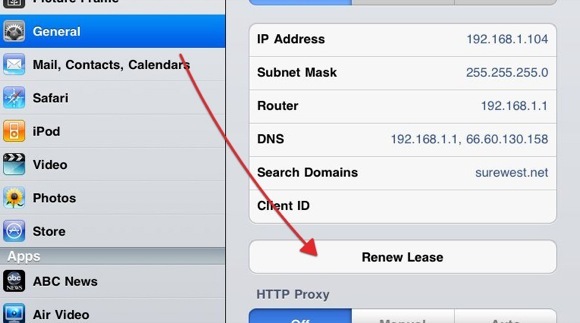
Princetoni aruanne pakub muid soovitusi, kui teil on WiFi-ühendusega probleeme iPad+3G või kui teie iPad on konfigureeritud Microsoft Exchange'i toetava meilikontoga ActiveSync.
Kuigi see on valus, võite alati proovida iPadi taaskäivitada, et näha, kas see viib teid tagasi täieliku signaali juurde.
Võrguseadete lähtestamine
Apple soovitab ka iPadi võrguseaded lähtestada, valides Settings > General > Resettings. Pange tähele, et see lähtestab kõik teie võrguseaded, sealhulgas paroolid, VPN-i ja APN-i sätted.
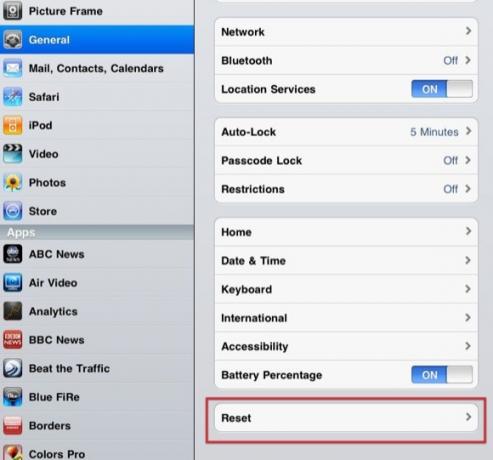
Muud Lahendused
Kolm viimast lahendust, mida Apple pakub, võivad tekitada soovi oma raha tagasi saada, kuid siin on need:
- Proovige liikuda Wi-Fi ruuterile või tugijaamale lähemale, et näha, kas Wi-Fi signaal paraneb.
- Eemaldage iPad kõigist ümbristest, alustest või muudest manuste küljest, et näha, kas Wi-Fi signaal paraneb.
- Avage Safari ja proovige laadida veebileht, et näha, kas Wi-Fi signaal paraneb.
Andke meile teada, kui teil on iPadiga sarnaseid WiFi-probleeme esinenud ja millised parandused on aidanud või mitte. Seadme eelseisvas iOS 4 värskenduses on kahtlemata täiendavaid stabiilsusparandusi, et lahendada kõik allesjäänud probleemid.
Pildi allikas: Shutterstock
Bakari on vabakutseline kirjanik ja fotograaf. Ta on kauaaegne Maci kasutaja, jazzmuusika fänn ja pereisa.